
Занятие 44
Практическое занятие
Тема: «Создание компьютерных публикаций на основе использования готовых шаблонов»
Продолжительность занятия – 2 ч.
Цели:
I. Воспитательные:
1. воспитание положительного отношения к знаниям;
2. воспитание дисциплинированности;
3. воспитание эстетических взглядов.
II. Развивающие:
1. развитие психических качеств студентов: мышления, умений применять полученные знания на практике;
2. развитие умений учебного труда (читать, писать);
3. развитие воли, самостоятельности.
III. Образовательные:
1. научить студентов использовать программу Publisher для создания различных публикаций;
2. показать возможность размещения текстовой и графической информации на макете;
3. закрепить знания студентов по взаимному использованию программ пакета MS Office;
4. отработать полученные знания и навыки при выполнении практической работы за компьютером.
Оборудование: Компьютерный класс, доска, маркер, инструкционные карты практической работы
Ход урока:
Орг. Момент: приветствие, проверка посещаемости, готовности к уроку.
1. Вводный инструктаж
1.1. Подготовка учащихся к изучению нового материала (постановка темы, целей, актуализация знаний).
Тема нашего урока: «Создание компьютерных публикаций на основе использования готовых шаблонов».
Актуализация знаний полученных на прошлом занятии:
Как называется документ Word? (текстовый документ). Какое расширение имеют текстовые файлы, созданные в Word? (.doc)
Как называется документ Excel? (электронные таблицы). Расширение табличных файлов? (.xls)
1.2.Сообщение нового материала преподавателем
Работая в Wordе, мы можем создать любой текстовый документ, который будет содержать текст, картинки, таблицы, графики и т.д. Например, «Твоя студенческая газета», которая выпускается каждый месяц, создается именно в Wordе. Но некоторые публикации гораздо проще и быстрее создать на основе готовых шаблонов.
Сегодня мы, используя готовые шаблоны, выступим в роли редакторов газеты и создадим и распечатаем каждый свою полосу этой газеты.
Как вы думаете, какая программа из пакета MS Office наиболее подходит для создания публикаций? (Publisher).
С помощью Publisher можно создать брошюры, бюллетени, буклеты, визитные карточки, открытки, объявления, подарочные сертификаты, резюме, каталоги и даже страницы веб-узлов. Вот, например, новогодняя школьная газета, буклет нашего техникума, новогодняя открытка, календарь.
Publisher упрощает процесс создания публикаций, предоставляя сотни профессиональных макетов для начала работы. Все публикации состоят из независимого текста и элементов рисунков, которые предоставляют неограниченные возможности в создании макета страницы.
Документ Publisher называется публикацией (расширение в файловой системе . pub).
Запуск Publisher осуществляется по команде Пуск / Программы / Microsoft Office / Microsoft Publisher 2007 щелчком мыши.

Запустить программу Publisher
После запуска приложения на экране появляется следующее окно.
В отличие от Word и Excel при непосредственном запуске (а не открытии существующей публикации) Publisher не создает нового документа. Для того чтобы добраться до панелей инструментов и меню, необходимо создать новую публикацию.
Слева в окне располагается Типы публикаций, в которой предлагается Новая публикация. Чтобы начать работу, необходимо выбрать из ниже предлагаемого списка требуемую категорию публикации:

· Размеры пустых страниц
·
![]() Бланки
Бланки
·
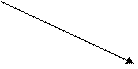 Буклеты
Буклеты
· Бумажные модели
· Быстрые публикации
· Бюллетени и др.
Выбираем Буклет (макет фото-рамка)
Все шаблоны содержат и текстовую и графическую информацию, и, что особенно важно, при выводе на печать сохраняется отличное качество графики.
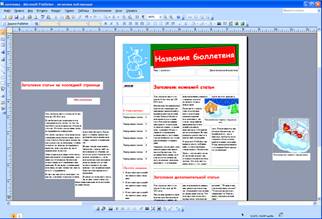 Вся работа в Publisher организуется на специальном
поле, которое можно назвать “монтажным столом”. Его особенность – это
возможность одновременного размещения на нем различных материалов для верстки:
текстовых блоков, рисунков. Количество страниц, необходимое для вашего издания,
неограниченно, можно сверстать целую книгу.
Вся работа в Publisher организуется на специальном
поле, которое можно назвать “монтажным столом”. Его особенность – это
возможность одновременного размещения на нем различных материалов для верстки:
текстовых блоков, рисунков. Количество страниц, необходимое для вашего издания,
неограниченно, можно сверстать целую книгу.
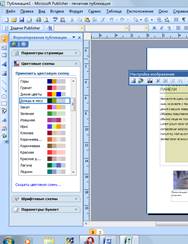 Вы можете изменить цветовую схему уже выбранного вами
макета. Для этого в Области задач необходимо щелкнуть по слову Цветовые
схемы и выбрать ту схему, которая вам нравится.
Вы можете изменить цветовую схему уже выбранного вами
макета. Для этого в Области задач необходимо щелкнуть по слову Цветовые
схемы и выбрать ту схему, которая вам нравится.
Также можно изменить и шрифтовые схемы выбранного вами макета, для чего щелкнуть в Области задач по слову Шрифтовые схемы и выбрать те шрифты, которые вам нужны.
Если же вам вдруг перестал нравиться выбранный макет публикации, то его можно легко поменять на другой простым щелчком мыши (там же в Области задач) по слову Макеты публикаций. Просто выберите новый макет и щелкните по нему мышью.
Содержание работы
Задание №1. используя Publisher, сверстаем настенную студенческую газету.
ü Выбираем Буклет
ü Выбираете понравившийся макет
ü Внесите информацию и предложенные графические изображения.
(необходимая информация содержится в папке “для пр.раб №18»)
Задание №2.
|
Вопрос |
Ответ |
|
1. Какие типы публикаций вы узнали? |
|
|
2. Какую информацию могут содержать шаблоны? |
|
|
3. Какое количество страниц можно сверстать в Publisher? |
|
|
4. Как изменить цветовую схему в Publisher ? |
|
Задание №3. Сделать вывод по проделанной практической работе.
Материалы на данной страницы взяты из открытых источников либо размещены пользователем в соответствии с договором-офертой сайта. Вы можете сообщить о нарушении.